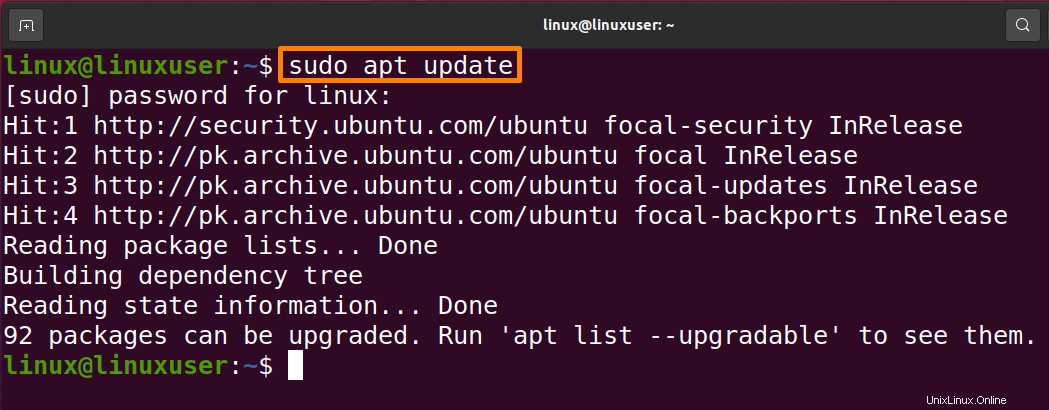
Führen Sie den unten genannten Befehl aus, um die Installation des „MYSQL-Server“-Pakets abzuschließen.
| $ sudo apt install mysql-server |
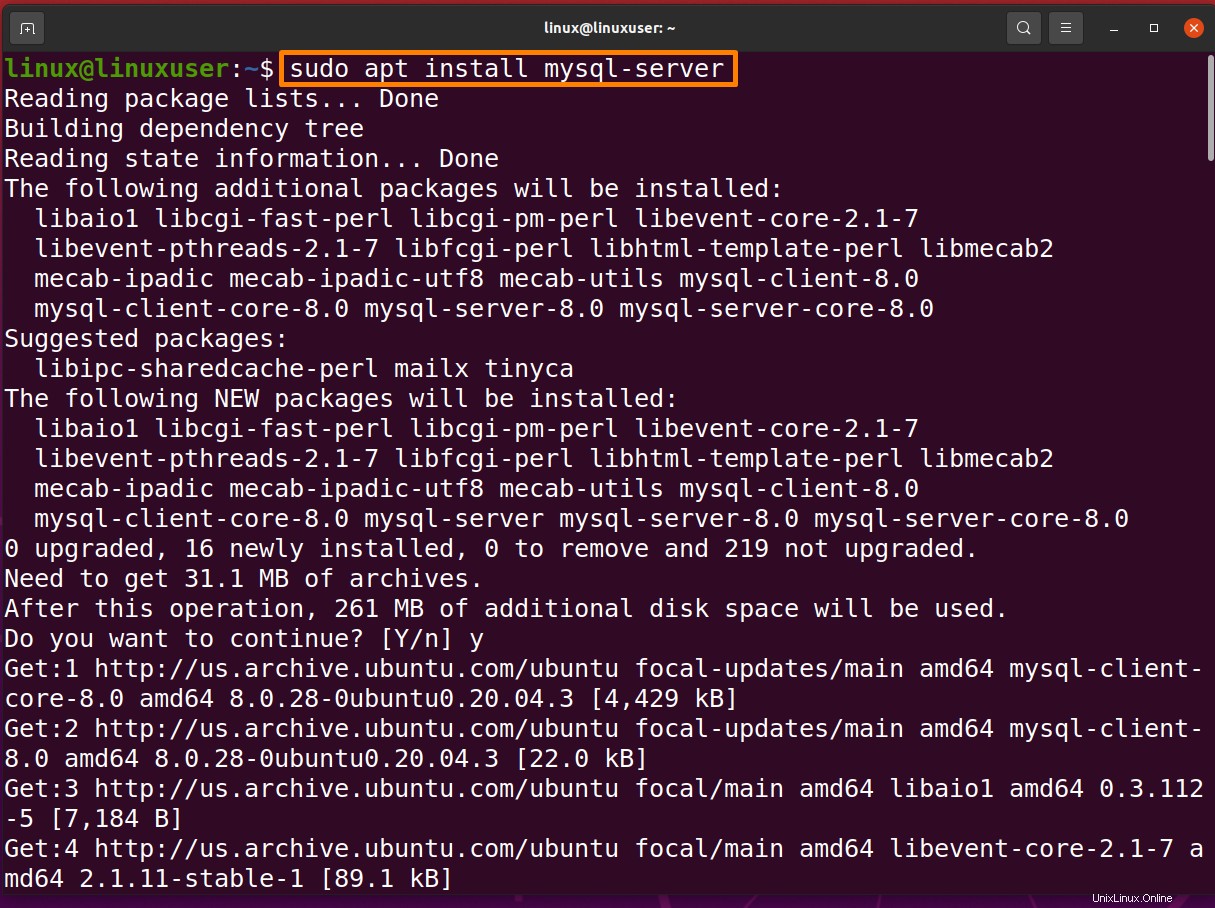

MySQL wird installiert, Sie müssen jedoch kein Kennwort erstellen oder andere Einstellungen ändern. Wir werden uns als Nächstes damit befassen, weil es Ihre MySQL-Installation unsicher macht.
Schritt 2:Überprüfen Sie die Installation von MySQL
Um die Installation zu überprüfen, führen Sie den unten aufgeführten Befehl aus, um den Status zu überprüfen:
| $ systemctl status mysql.service |
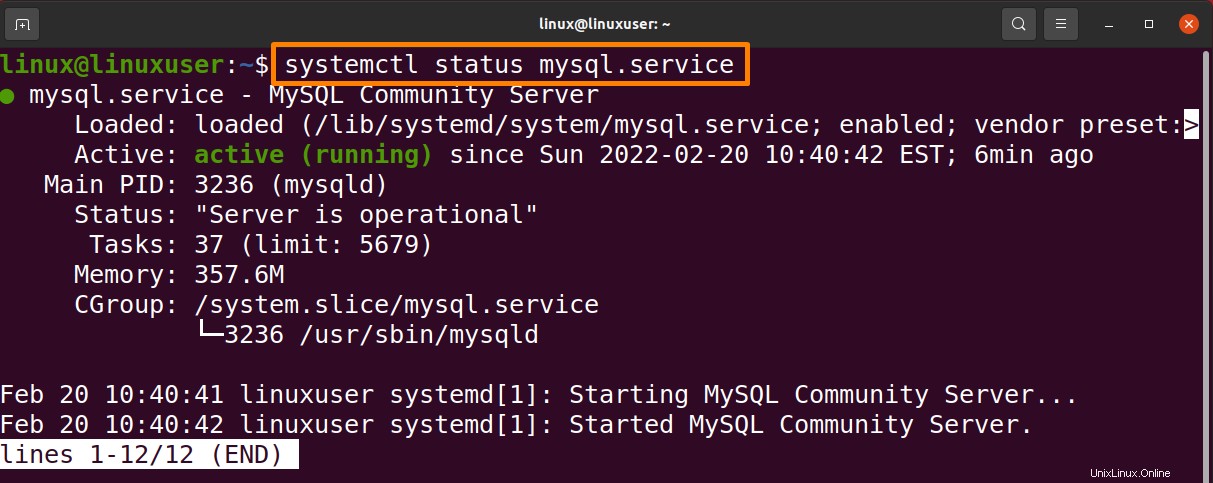
Schritt 3:Konfiguration von MYSQL auf Ubuntu
Sie sollten das integrierte Sicherheitsskript des DBMS auf der neuen MySQL-Installation ausführen. Für Remote-Root-Anmeldungen und Beispielbenutzer überschreibt dieses Skript einige der weniger sicheren Standardkonfigurationen.
Führen Sie den unten genannten Befehl für das Sicherheitsskript aus:
| $ sudo mysql_secure_installation |
Es werden eine Reihe von Fragen gestellt, bei denen Sie die Sicherheitsoptionen für die MySQL-Installation anpassen können. Im ersten Schritt werden Sie gefragt, ob Sie das Plugin „Password Validation“ anwenden möchten, das verwendet werden kann, um die Stärke der Passwörter neuer MySQL-Benutzer zu bewerten, bevor Sie sie genehmigen.
Wenn Sie das Plugin „Validate Password“ aktivieren, muss der von Ihnen erstellte MySQL-Benutzer, der mit einem Passwort validiert, ein Passwort verwenden, das den von Ihnen bereitgestellten Regeln entspricht. Passwörter müssen mindestens „8 Zeichen“ lang sein und eine Kombination aus Großbuchstaben, Kleinbuchstaben und Ziffern enthalten. Wählen Sie dann die Richtlinienebene aus. Danach werden Sie aufgefordert, ein Passwort für den Root-Benutzer von MySQL festzulegen, unabhängig davon, ob Sie sich für die Verwendung des „Validate Password“-Plugins entscheiden oder nicht. Geben Sie das folgende sichere Passwort ein und bestätigen Sie es.
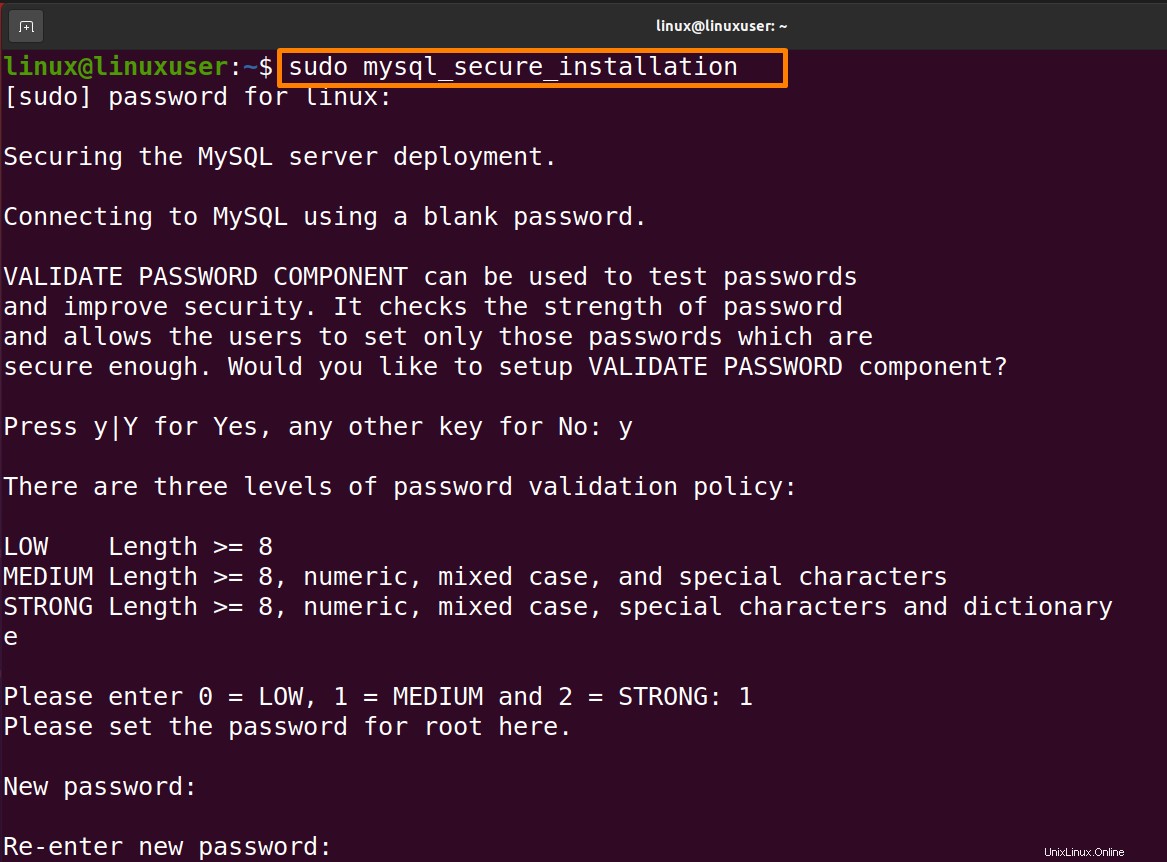
Dieses Skript fordert Sie dann auf, die Testdatenbank zu löschen, den/die anonymen Benutzer zu löschen und den/die Root-Benutzer/-Benutzer auf den Zugriff auf den lokalen Computer zu beschränken. Alle Fragen sollten mit einem „Y“ (ja) beantwortet werden.
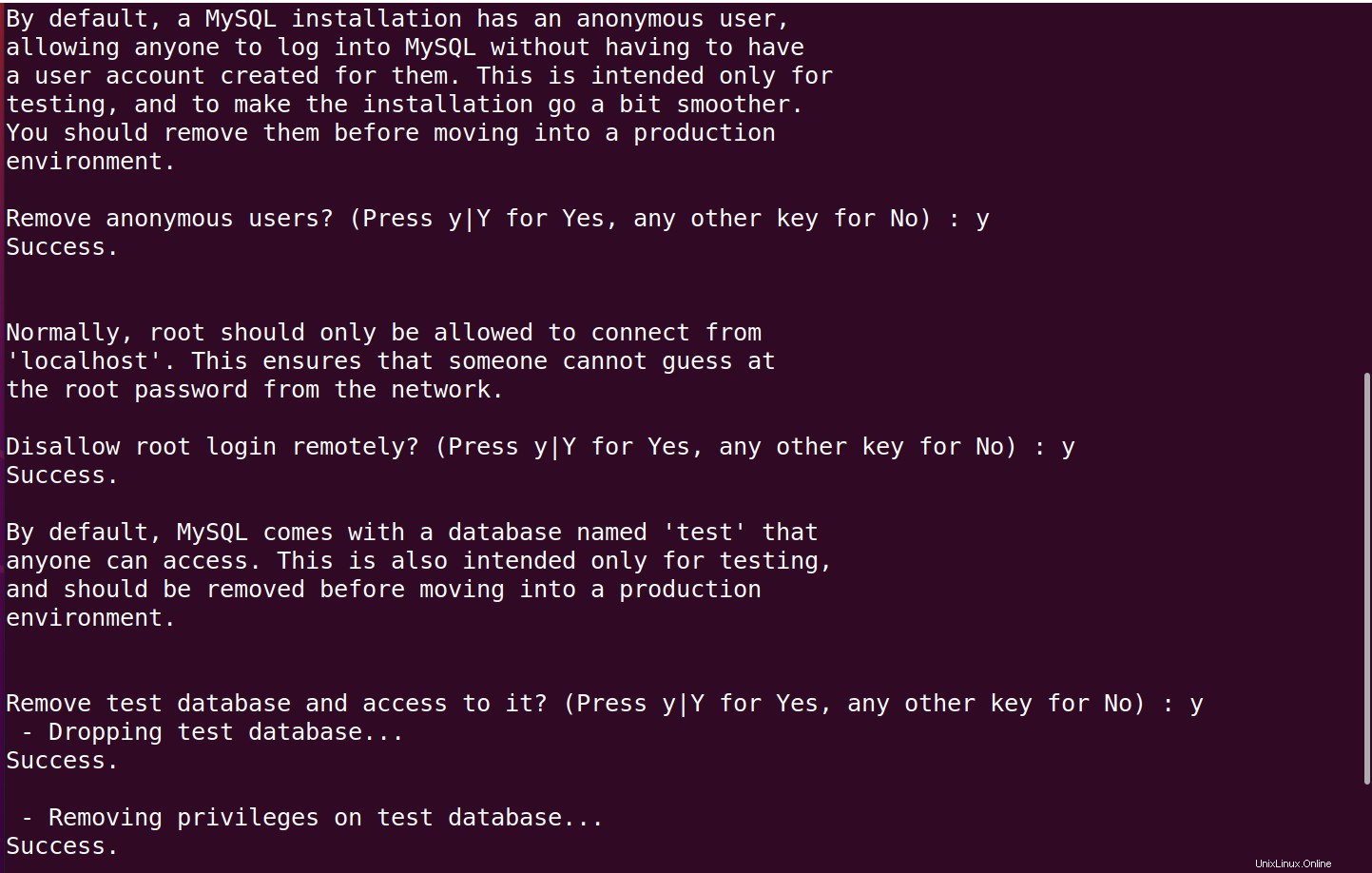
Schritt 4:Melden Sie sich als Root-Benutzer an
Das MySQL-Clientprogramm, das als Abhängigkeit des MySQL-Serverpakets installiert wird, kann verwendet werden, um sich über die Befehlszeile mit dem MySQL-Server zu verbinden.
Der Root-Benutzer von MySQL in Ubuntu, auf dem MySQL 5.7 (und spätere Versionen) ausgeführt wird, ist standardmäßig so eingestellt, dass er das Plugin „auth socket“ anstelle eines Passworts verwendet. Der Name des Benutzers des Betriebssystems, der den MySQL-Client startet, muss mit dem Namen des Benutzers von MySQL übereinstimmen, der im Befehl angegeben wird, damit dieses Plugin funktioniert.
| $ sudo mysql |
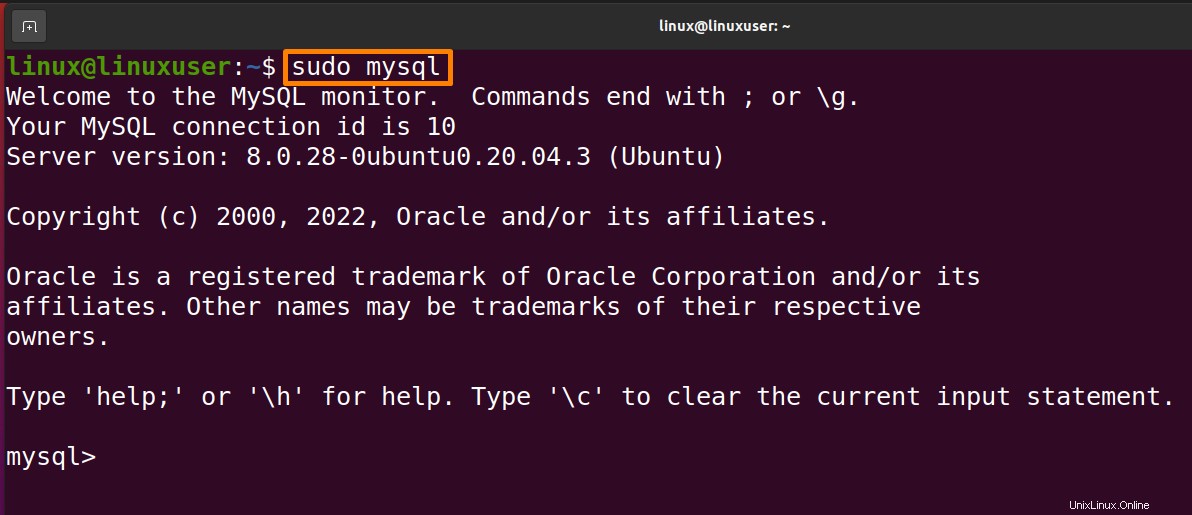
Der unten aufgeführte Code wird verwendet, um einen neuen Benutzer zu erstellen.
| $ mysql> ERSTELLEN SIE BENUTZER „BENUTZERNAME“@„HOST“, IDENTIFIZIERT DURCH „PASSWORT“ |
Schreiben Sie den unten aufgeführten Code vor die „MySQL“-Eingabeaufforderung, um einen neuen Benutzer „Linux“, einen Host „localhost“ und ein Passwort „Linux@123“ zu erstellen.
| $ mysql> ERSTELLEN SIE BENUTZER „linux“@„localhost“, IDENTIFIZIERT DURCH „Linux@123“ |

Sie können Privilegien vergeben, indem Sie den unten aufgeführten Code schreiben.
| $ mysql> GRANT CREATE, ALTER, DROP, INSERT, UPDATE, DELETE, SELECT, REFERENCES, RELOAD on *.* TO 'linux'@'localhost' WITH GRANT OPTION; |

Der unten aufgeführte Code beendet MySQL.
| $ mysql> beenden |

Ändern / Zurücksetzen des MySQL-Benutzer-Root-Passworts unter Linux
Schritt 1:Melden Sie sich als MySQL-Benutzer an
Stellen Sie beim Booten Ihrer Linux-Installation sicher, dass Sie als derselbe Benutzer angemeldet sind, der normalerweise MySQL ausführt. Obwohl Sie sich als Root anmelden können, stellen Sie nach dem Start des MySQL-Servers sicher, dass Sie ihn mit --user=mysql starten Option.
Andernfalls kann das System Dateien erstellen, die dem Root-Benutzer gehören, was Probleme verursachen kann.
Schritt 2:Finden Sie die .pid-Datei für den MySQL-Dienst
Der nächste Schritt besteht darin, die .pid-Datei für den MySQL-Dienst zu finden.
Die meisten Systeme speichern sie unter /var/lib/mysql/ , /var/run/mysqld/ , oder /usr/local/mysql/data/ Weg. Der Dateiname beginnt normalerweise mit mysqld (oder der Hostname Ihres Systems) und endet mit der .pid Erweiterung.
Schritt 3:Beenden Sie den mysqld-Prozess
Stoppen Sie den MySQL-Server, bevor Sie ein neues Root-Passwort erstellen. Um den mysqld-Prozess zu beenden, öffnen Sie eine Befehlszeile und führen Sie Folgendes aus:
kill `cat /mysql-data-directory/host_name.pid`
Code language: JavaScript (javascript)Ersetzen Sie mysql-data-directory/host_name.pid mit dem Dateinamen, den Sie im vorherigen Schritt gefunden haben. Stellen Sie sicher, dass Sie den vollständigen Pfad zur Datei angeben. Stellen Sie außerdem sicher, dass Sie am Anfang des Befehls die Backtick-Taste (normalerweise über der Tabulatortaste) und kein einfaches Anführungszeichen verwenden.
Schritt 4:Erstellen Sie die Passwortdatei
1. Öffnen Sie Ihren bevorzugten Texteditor. In diesem Beispiel verwenden wir vim:
sudo vim
2. Fügen Sie als Nächstes die folgende Zeile in die Datei ein:
ALTER USER 'root'@'localhost' IDENTIFIED BY 'NewPassword';
Code language: JavaScript (javascript)
Denken Sie daran, die einfachen Anführungszeichen und das Semikolon einzuschließen. Ersetzen Sie NeuesPasswort mit dem Passwort, das Sie verwenden möchten. Stellen Sie schließlich sicher, dass Sie ein starkes sicheres Passwort verwenden, wie in diesen Beispielen.
Der Befehl funktioniert für die Maschine, die Sie gerade verwenden. Wenn Sie eine Verbindung zu einem anderen System herstellen, ersetzen Sie localhost mit dem entsprechenden Hostnamen.
3. Speichern Sie die Datei unter home/me/mysql-init .
Schritt 5:Starten Sie den MySQL-Server neu und wenden Sie das neue Passwort an
Um die Änderungen am Passwort zu übernehmen, starten Sie den MySQL-Server neu, indem Sie den folgenden Befehl im Terminal ausführen:
mysqld --init-file=/home/me/mysql-init &
Code language: JavaScript (javascript)
Dadurch wird MySQL gestartet und die Textdatei-Passwortänderung angewendet. Je nachdem, wie Sie Ihren Server starten, müssen Sie möglicherweise weitere Optionen hinzufügen (z. B. --defaults-file vor dem init Befehl.)
Schritt 6:Aufräumen
Melden Sie sich zuletzt mit dem Root-Konto bei Ihrem MySQL-Server an und überprüfen Sie, ob das neue Passwort funktioniert. Löschen Sie dann die Datei, die Sie in Schritt 4 erstellt haben.
Schlussfolgerung
Datenbanken können eine große Anzahl von Datensätzen effektiv speichern. MySQL ist ein relationales DBMS zum Speichern, Bearbeiten und Löschen von Daten. In diesem Artikel geht es darum, wie Sie die MYSQL-Datenbank auf Ihrem Ubuntu-System (beliebte Linux-Distribution) installieren. Befolgen Sie die Schritte für eine erfolgreiche Installation.
Ein weiterer interessanter Artikel kann sein:A Simple Way To Open A Port In Ubuntu 21.10